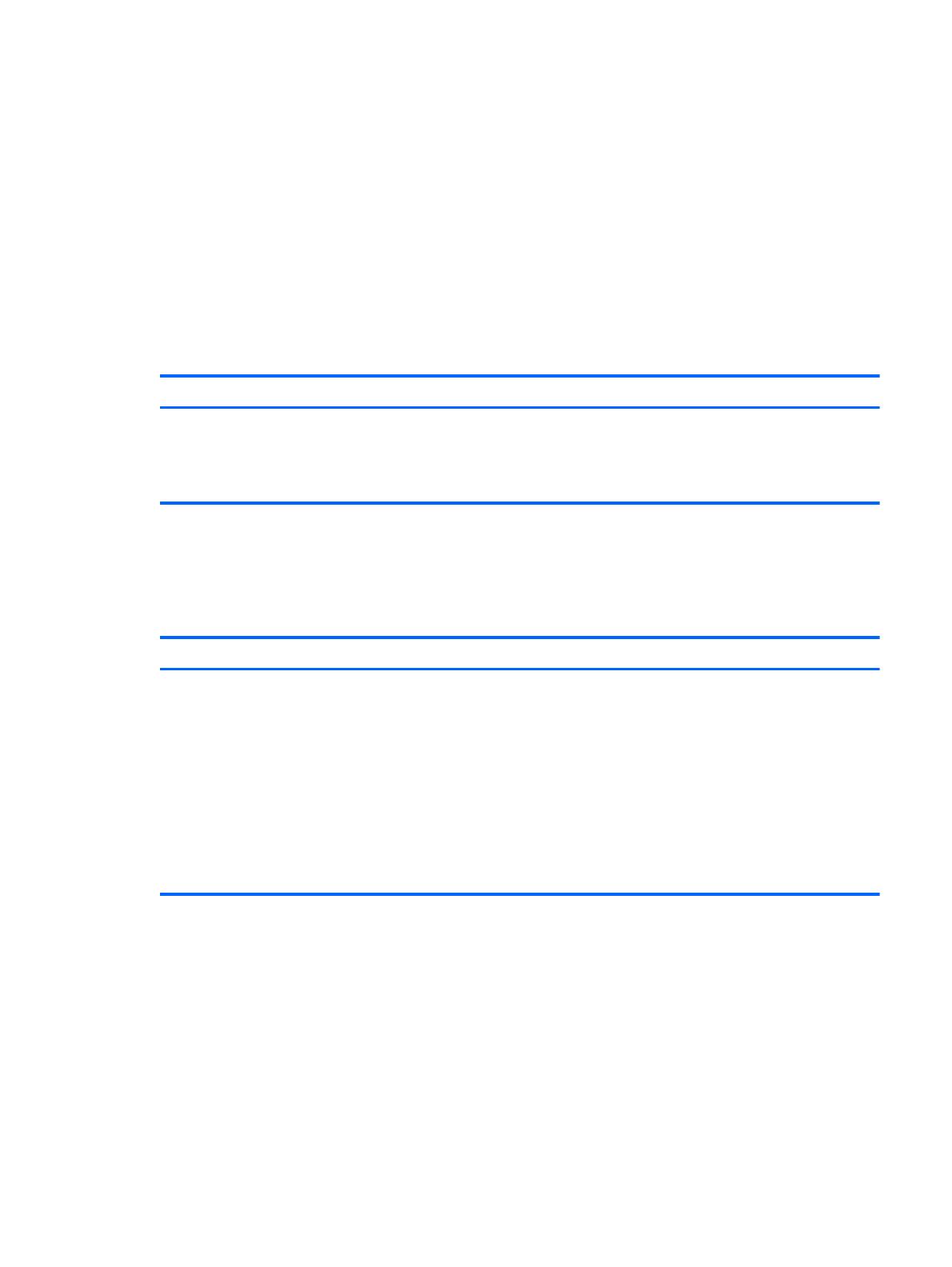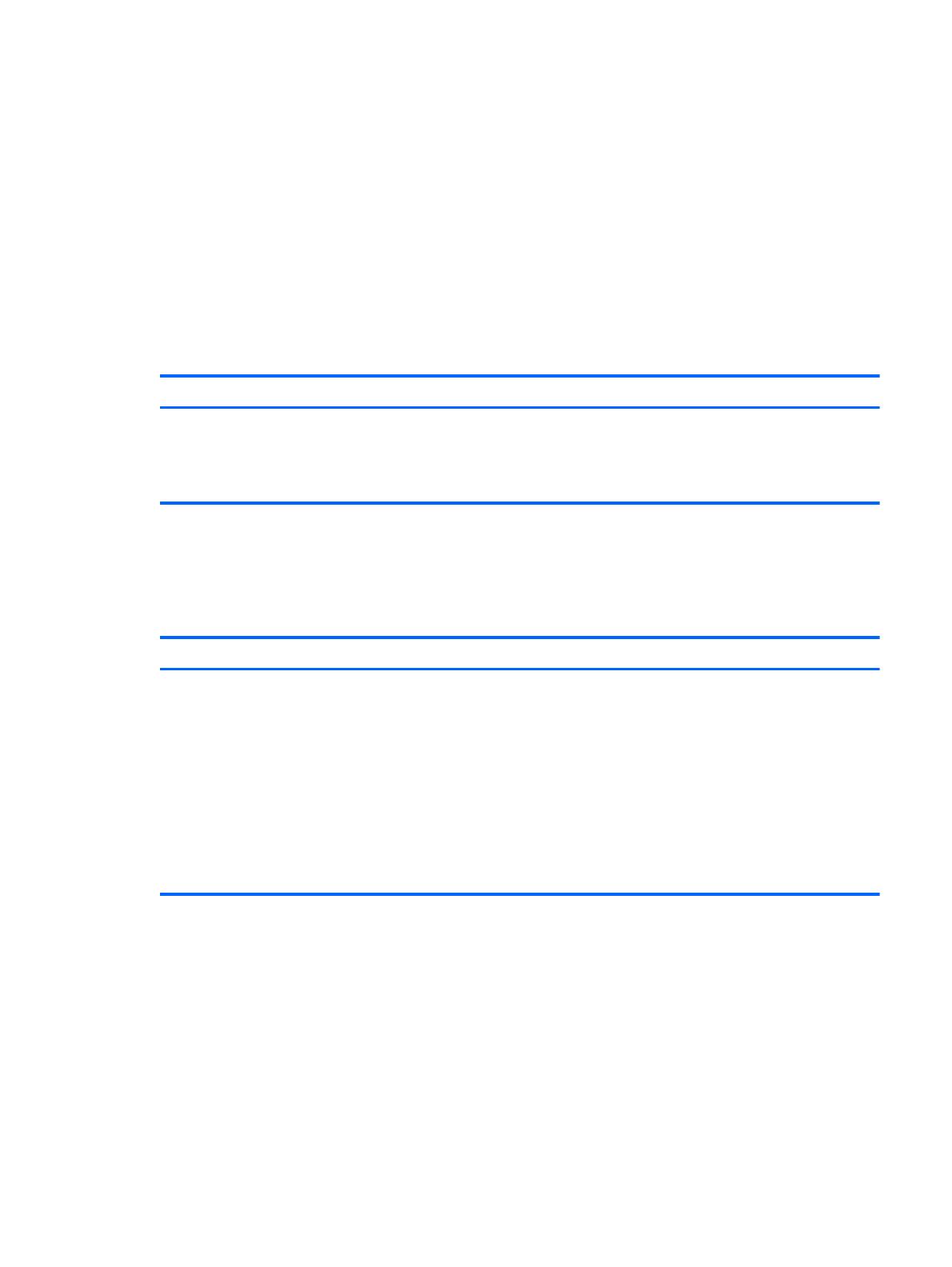
Täiustatud klõpsamisfunktsioon
Rakendusi on võimalik klõpsata ekraani paremalt või vasakult poolt, et näha avakuva rakendust ja
töölauarakendust ühel ja samal ajal. Sõltuvalt arvuti ekraani eraldusvõimest, saate korraga klõpsata
kuni nelja rakendust.
▲
Lohistage rakendus ekraani paremale või vasakule poole.
Miracast-sertifitseeritud traadita ekraani avastamine ja sellega
ühendumine (ainult teatud mudelitel)
Teie arvuti on ühilduv Miracast-sertifitseeritud traadita ekraaniga. Avastamiseks ja ühendamiseks
praegustest rakendustest lahkumata järgige alltoodud same.
Toiming Klaviatuuri ja hiire kasutamine Puutežestide kasutamine
Avastage Miracast-sertifitseeritud
traadita ekraan ja ühenduge sellega
Osutage avakuva ülemisse paremasse
või alumisse paremasse nurka, et kuvada
tuumnuppe, klõpsake üksust Seadmed,
klõpsake Projekt ning seejärel järgige
ekraanil kuvatavaid juhiseid.
Tuumnuppude kuvamiseks nipsake
avakuva paremast servast, koputage
üksust Seadmed, koputage üksusele
Projekt ning seejärel järgige ekraanil
kuvatavaid juhiseid.
Windowsi töölaua avamine avakuva asemel
Järgige allpool toodud samme vaikesätete muutmiseks nii, et Windows avaks alati avakuva asemel
Windowsi töölaua.
Toiming Klaviatuuri ja hiire kasutamine Puutežestide kasutamine
Windowsi töölaua avamine avakuva
asemel
1. Klõpsake avakuval rakendusele
Töölaud.
2. Paremklõpsake ekraani allosas
olevale navigeerimisribale ning
seejärel valige Atribuudid.
3. Klõpsake vahekaart Navigeerimine
ning seejärel valige märkeruut Kui ma
sisse login või kõik rakendused
ekraanil sulgen, kuva avakuva
asemel töölaud.
4. Klõpsake nuppu OK.
1. Koputage avakuval rakendusele
Töölaud.
2. Vajutage ja hoidke ekraani allosas
olevat navigeerimisriba ning
seejärel valige Atribuudid.
3. Koputage vahekaardile
Navigeerimine ning seejärel valige
märkeruut Kui ma sisse login või
kõik rakendused ekraanil sulgen,
kuva avakuva asemel töölaud.
4. Koputage OK.
Algsete sisselogimise sätete ennistamiseks järgige eelnenud juhiseid, kuid puhastage märkeruut Kui
ma sisse login või kõik rakendused ekraanil sulgen, kuva avakuva asemel töölaud ning seejärel
klõpsake või koputage OK.
See arvuti
Tippige arvutis olevate failide ja kaustade ning arvutiga seotud seadmete uurimiseks avakuval this
pc (see arvuti) ning seejärel valige See arvuti. Seda funktsiooni nimetati eelnevalt My Computer
(Minu arvuti).
Täiustatud klõpsamisfunktsioon 5